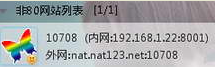经验共享:化解无线网络IP地址冲突
1、冲突是如何产生的:
,有50台电脑,其中有5台电脑由于特殊需要,使用了手工设置静态IP地址的方式,使用的IP地址段为“192.168.1.10~192.168.1.14”,其它45台电脑通过无线路由器的DHCP服务获得IP地址等参数信息。但如果你的无线路由器中DHCP服务的“地址池”参数设置不合理,包含了以上5台电脑使用的IP地址段,就有可能产生IP地址冲突。

2、产生IP地址冲突的原因非常简单,如使用静态IP地址“192.168.1.11”的电脑A没有开机,当无线网络中的某台电脑B向无线路由器的DHCP服务器申请IP地址时,DHCP服务器发现“192.168.1.11”这个IP地址目前是空闲的,没有任何电脑使用,就很有可能将这个IP地址分配给申请IP地址的电脑B。当电脑A开机启动后上线,就会发现还有其它电脑使用“192.168.1.11”这个IP地址,于是就会产生IP地址冲突。

3、怎么样合理设置DHCP参数解决这个问题:
知道了无线网络中IP地址冲突是如何产生的,预防这种事情的发生就很简单了,只要你合理设置DHCP服务器中的“地址池”参数。你要清楚地知道,采用静态IP地址方式的电脑占用了哪些IP地址段,为了避免发生IP地址冲突,在配置DHCP服务器的“地址池”参数时,一定要排除被静态IP地址占用的这些地址段。

4、这里还是以笔者的无线网络为例(如图),采用静态IP地址的电脑占用了“192.168.1.10~192.168.1.14”这个IP地址段,因此在设置“地址池”参数时必须排除这个IP地址段,以防止冲突的产生,如笔者将“地址池”参数设置为“192.168.1.15~192.168.1.60”,这样既满足了45台动态IP地址客户机的需要,又防止了IP地址冲突的产生。
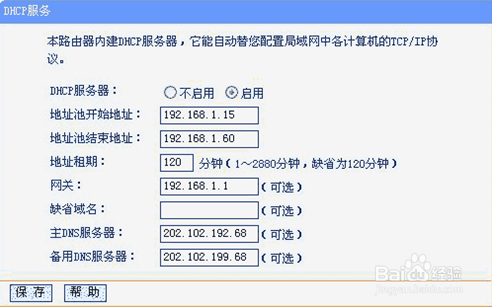
5、解决了IP冲突后,成功上网后,如何用内网发布网站到外网:
首先在内网启用NAT123。添加动态域名解析。可以直接使用提示二级域名。可以使用自己的域名,并将域名按提示设置由nat123解析。

6、保存映射信息后,映射列表图标显示外网地址。
映射成功生效后。即可用外网地址域名端口访问网站。
如想要使用自己的域名,需在自己的域名解析系统中,设置域名CNAME记录目标为默认访问域名。